Win7旗舰版右下角声音图标红叉该怎么办?Win7声音图标显示红叉的解决方法
时间:2017-04-06 来源:互联网 浏览量:
最近使用Win7旗舰版的用户反应:电脑声音图标显示叉,点击不管用的情况,该怎么办呢?出现这样的情况一般是由于驱动、服务的问题所致,下面小编给大家分享下解决方法。
声音图标红叉的解决步骤一:
1、在此电脑上单击鼠标右键,选择“管理”;
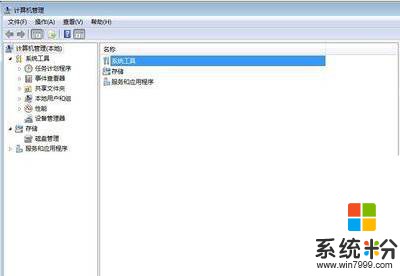
2、在左侧点击找到“服务和应用程序”-“服务”;
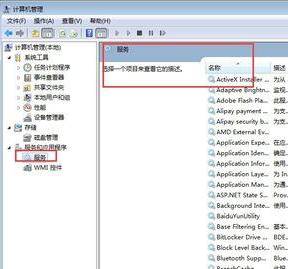
3、找到WINDOWS AUDIO 双击打开,把状态修改成“已启动”和“自动”,如果你到了服务里面发现这个服务是启动的,你可以先把它禁用掉,然后再重启下它试一下;
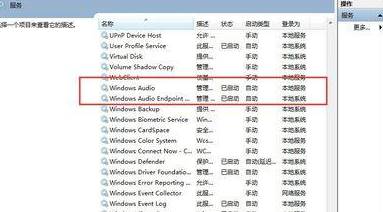
声音图标红叉的解决步骤二:
1、下载安装【360驱动大师】;
2、打开360驱动大师,等待检测完毕后查看是否有“声卡”需要安装或更新,勾选后点击【一键安装】,等待安装完成后会提示重启计算机,重启后即可恢复正常!
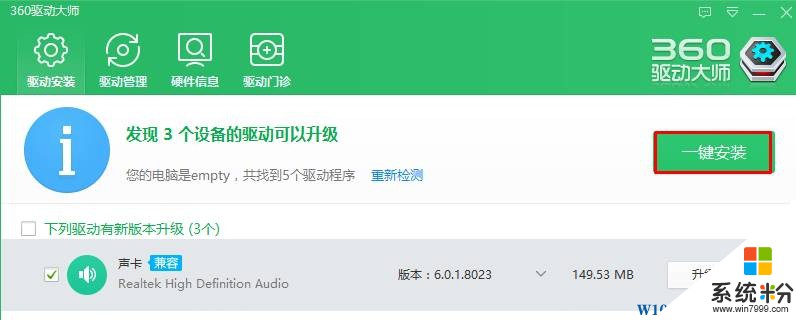
以上就是Win7声音图标显示红叉的解决方法!
声音图标红叉的解决步骤一:
1、在此电脑上单击鼠标右键,选择“管理”;
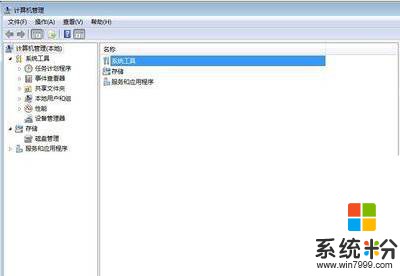
2、在左侧点击找到“服务和应用程序”-“服务”;
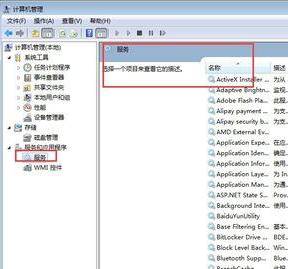
3、找到WINDOWS AUDIO 双击打开,把状态修改成“已启动”和“自动”,如果你到了服务里面发现这个服务是启动的,你可以先把它禁用掉,然后再重启下它试一下;
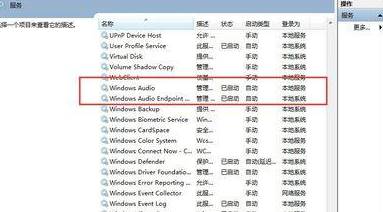
声音图标红叉的解决步骤二:
1、下载安装【360驱动大师】;
2、打开360驱动大师,等待检测完毕后查看是否有“声卡”需要安装或更新,勾选后点击【一键安装】,等待安装完成后会提示重启计算机,重启后即可恢复正常!
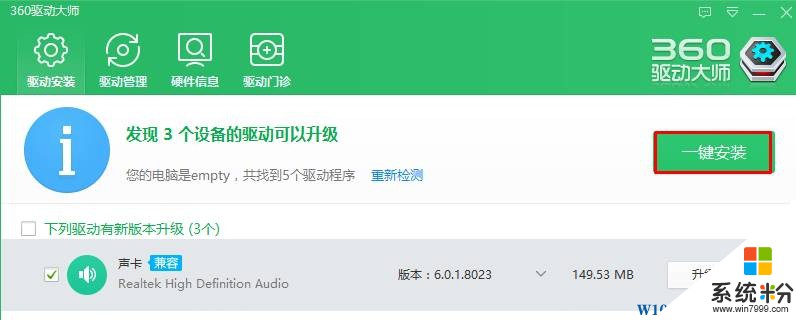
以上就是Win7声音图标显示红叉的解决方法!
我要分享:
相关教程
- ·win7音量图标有红叉号是怎么解决 电脑音量图标显示红叉怎么处理
- ·win7系统桌面右下角音量图标显示小红叉的解决方法
- ·w7电脑音量图标有红叉怎么办|w7系统上音量图标红叉去掉的方法
- ·win7旗舰版系统出现没声音小喇叭显示红叉怎么办 如何解决win7旗舰版系统出现没声音小喇叭现实红叉的情况
- ·win7喇叭红叉没声音怎么办?Win7电脑声音小喇叭红叉的解决方法!
- ·win7 右下角的声音图标和电源图标不见了怎么解决 win7 右下角的声音图标和电源图标不见了的解决办法
- ·win7原版密钥 win7正版永久激活密钥激活步骤
- ·win7屏幕密码 Win7设置开机锁屏密码的方法
- ·win7怎么硬盘分区 win7系统下如何对硬盘进行分区划分
- ·win7 文件共享设置 Win7如何局域网共享文件
Win7系统教程推荐
- 1 win7原版密钥 win7正版永久激活密钥激活步骤
- 2 win7屏幕密码 Win7设置开机锁屏密码的方法
- 3 win7 文件共享设置 Win7如何局域网共享文件
- 4鼠标左键变右键右键无法使用window7怎么办 鼠标左键变右键解决方法
- 5win7电脑前置耳机没声音怎么设置 win7前面板耳机没声音处理方法
- 6win7如何建立共享文件 Win7如何共享文件到其他设备
- 7win7屏幕录制快捷键 Win7自带的屏幕录制功能怎么使用
- 8w7系统搜索不到蓝牙设备 电脑蓝牙搜索不到其他设备
- 9电脑桌面上没有我的电脑图标怎么办 win7桌面图标不见了怎么恢复
- 10win7怎么调出wifi连接 Win7连接WiFi失败怎么办
Win7系统热门教程
- 1 win7电脑怎样为WPS文件加密? win7电脑为WPS文件加密的方法?
- 2 64位win7系统网络游戏延迟的解决方法
- 3 不常用≠没用 Win7容易忽略的四个功能
- 4win7系统怎么设置wifi热点 win7系统设置wifi热点的方法
- 5U盘装系统——苹果电脑WIN7系统安装过程的方法 U盘装系统——苹果电脑WIN7系统如何安装
- 6请问在win7中如何让任务栏的图标显示当前窗口缩略图 想让任务栏的图标显示当前窗口缩略图怎么办
- 7win7如何关闭usb存储设备,win7关闭存储设备的方法
- 8导致Win7系统无法安装的那些原因
- 9收藏夹有很多无用网页如何快速批量删除win7 IE收藏夹网址
- 10Win7系统如何使用电子邮件申请Microsoft账号。 Win7系统怎么使用电子邮件申请Microsoft账号。
最新Win7教程
- 1 win7原版密钥 win7正版永久激活密钥激活步骤
- 2 win7屏幕密码 Win7设置开机锁屏密码的方法
- 3 win7怎么硬盘分区 win7系统下如何对硬盘进行分区划分
- 4win7 文件共享设置 Win7如何局域网共享文件
- 5鼠标左键变右键右键无法使用window7怎么办 鼠标左键变右键解决方法
- 6windows7加密绿色 Windows7如何取消加密文件的绿色图标显示
- 7windows7操作特点 Windows 7的特点有哪些
- 8win7桌面东西都没有了 桌面文件丢失了怎么办
- 9win7电脑前置耳机没声音怎么设置 win7前面板耳机没声音处理方法
- 10多个程序或窗口之间切换 如何在windows7中利用快捷键切换多个程序窗口
